- 系统
- 教程
- 软件
- 安卓
时间:2021-03-27 来源:u小马 访问:次
Edraw Max怎么插入Text Box?Edraw Max亿图图示设计软件是一款功能十分强大的图形图表设计软件。Edraw Max中想要插入Text Box,从而创建一些富有个性的文本框,该怎么制作好看的文本框样式呢?下面就跟着小编一起来看看具体操作方法吧!
方法步骤:
1、打开Edraw Max,进入该软件的主界面;
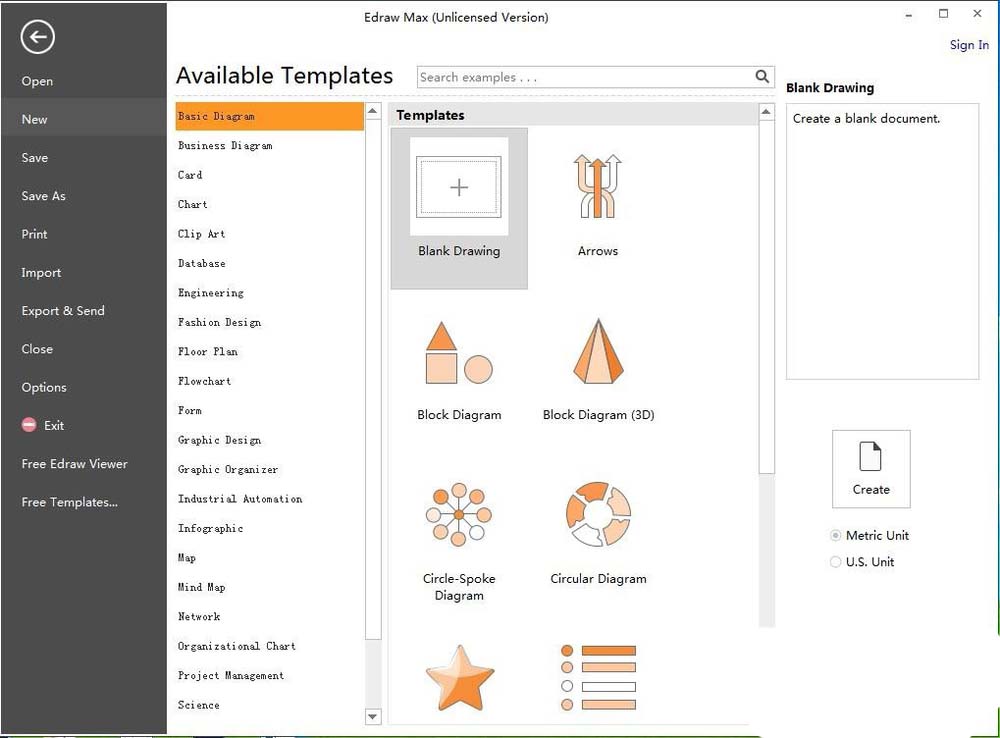
2、在Basic Digram基本图形中找到并双击一下Block Digram;
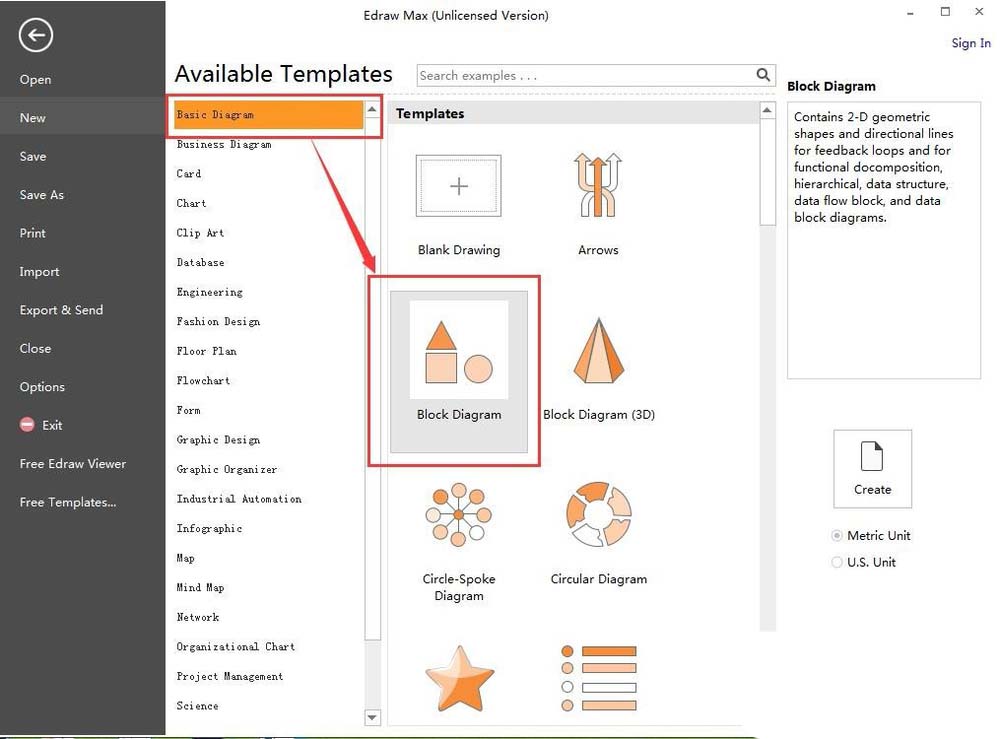
3、打开libraries;
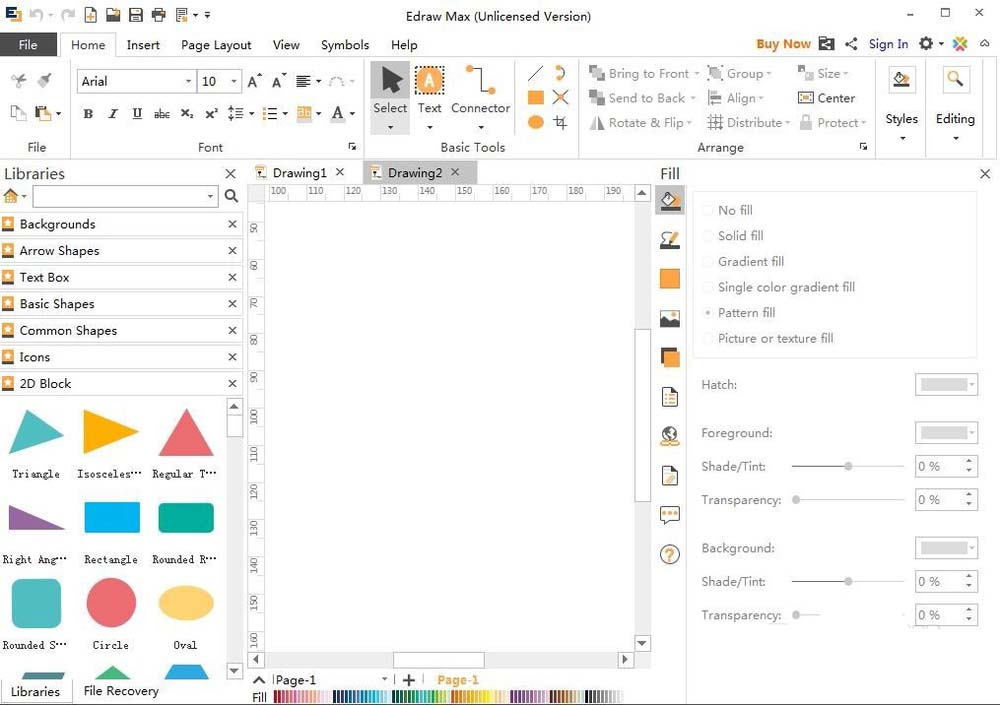
4、在库中选中Text Box;
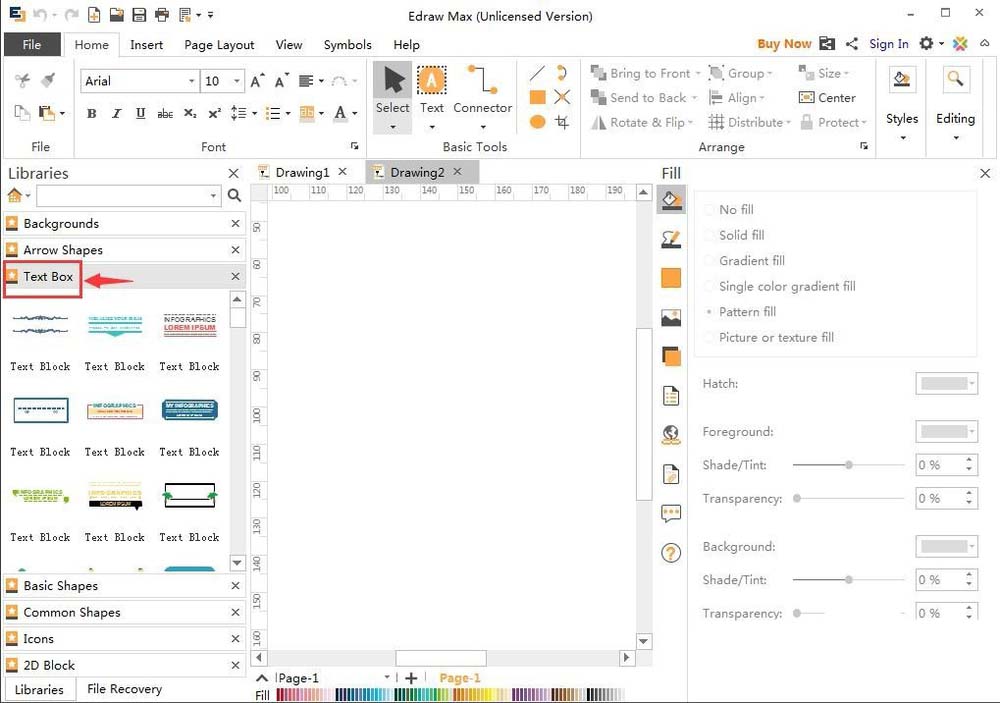
5、选择一种合适的样式;
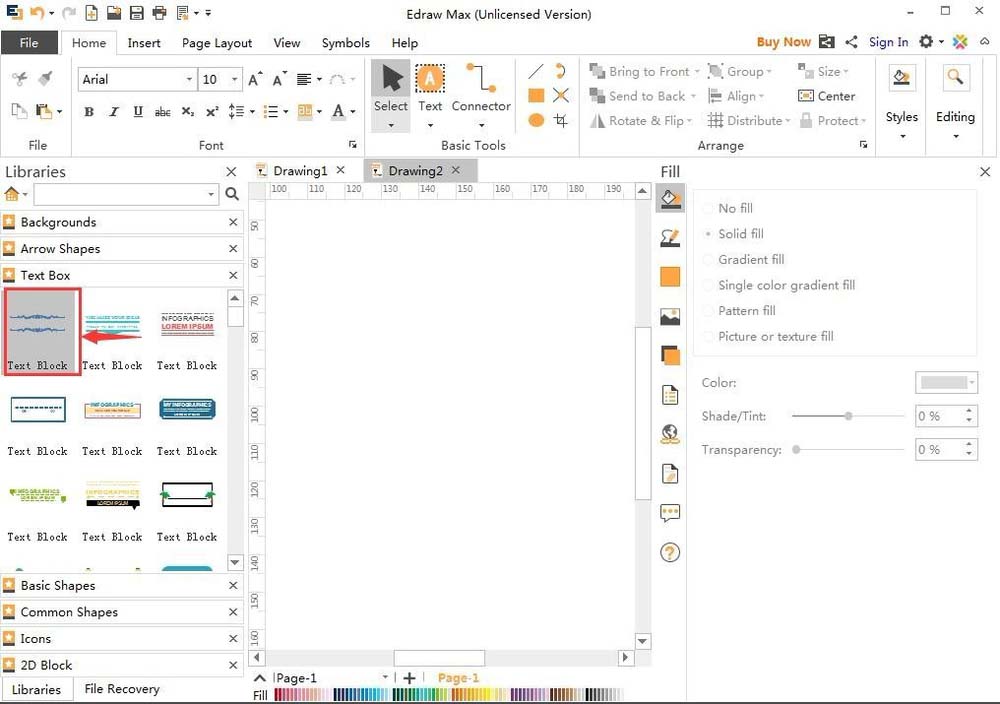
6、将它拉到右边的编辑区中;
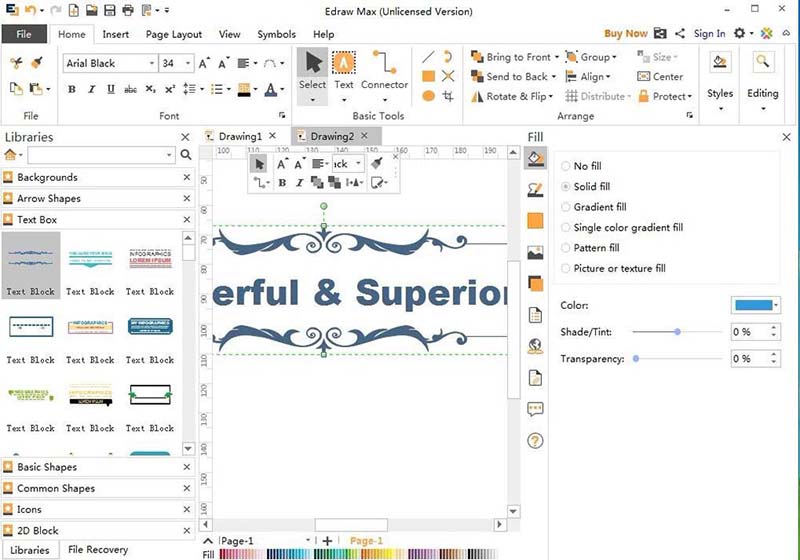
7、选中边框,将颜色设定为红色;
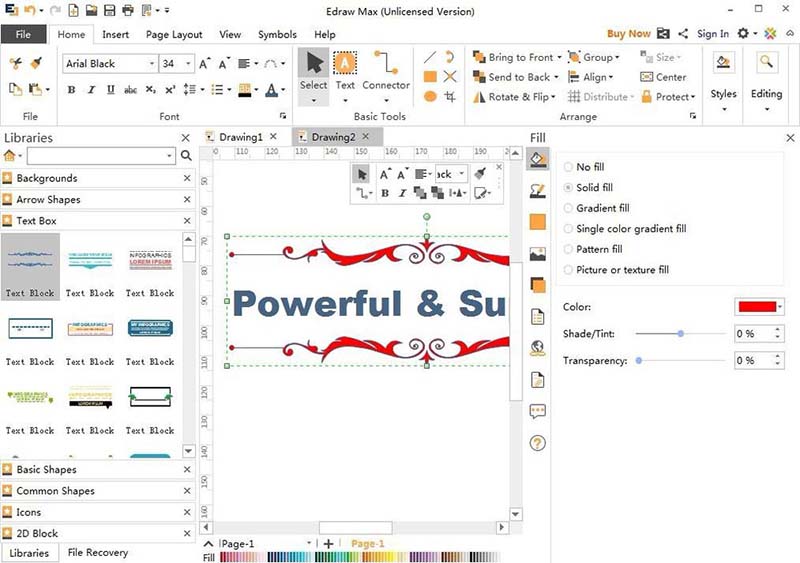
8、再根据自己的需要修改文字内容,就在Edraw Max中插入了一个Text Box。
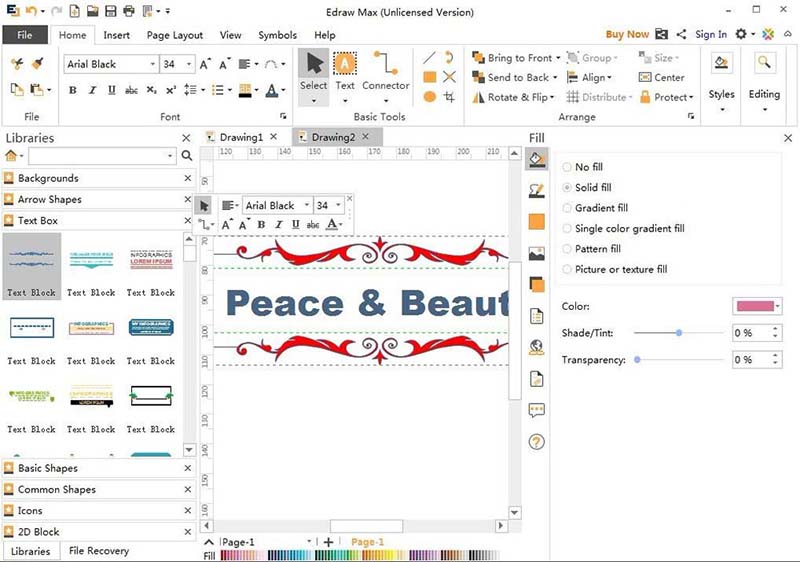
以上就是小编和大家分享的关于Edraw Max插入Text Box的具体方法了,感兴趣的小伙伴可以跟着以上步骤试一试,希望以上教程可以帮到大家,想要了解更多,点击首页查看精彩教程。





